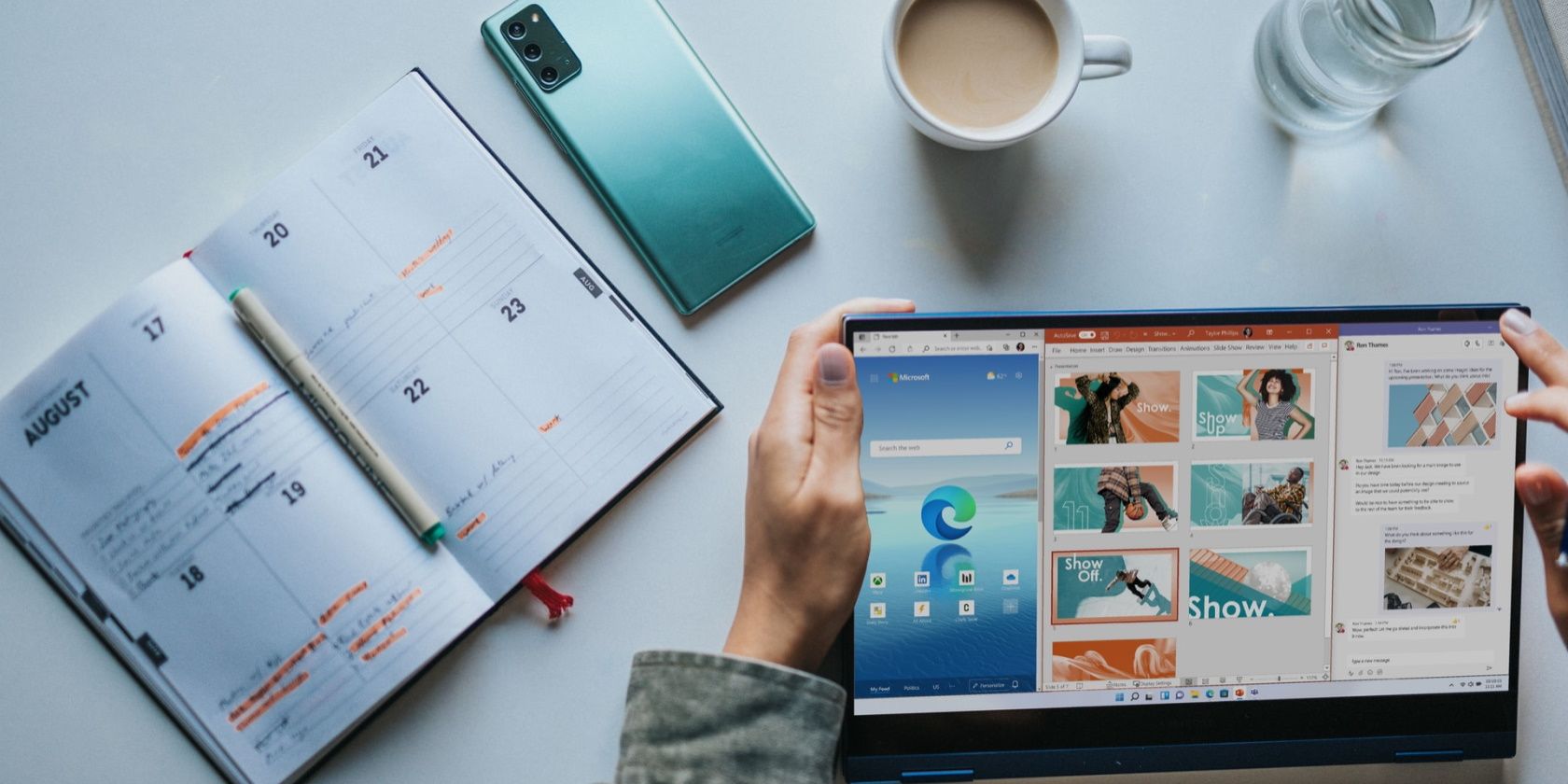منوی تنظیمات جدید در ویندوز 11 بسیار بهتر از برادر بزرگتر خود در ویندوز 10 است.
مایکروسافت به طور کامل رابط کاربری را در ویندوز 11 بازطراحی کرده است، به این معنی که بسیاری از برنامهها که از ویندوز 10 پرش میکنند اکنون ظاهر و احساس متفاوتی دارند. با نزدیک شدن به تاریخ انتشار رسمی ویندوز 11، زمان آن فرا رسیده است که در برنامه تنظیمات جدید آن گیر کنید، بنابراین میدانید هنگام انتشار چه انتظاری دارید.
به این ترتیب، بیایید عمیقاً به برنامه تنظیمات در ویندوز 11 بپردازیم و سعی کنیم تفاوت آن با ویندوز 10 را درک کنیم.
اولین نگاه به منوی تنظیمات ویندوز 11
هنگامی که ویندوز 8 برای اولین بار در سال 2012 منتشر شد، مایکروسافت برنامه تنظیمات را در کنار آن معرفی کرد. در حالی که این روزها بخشی جدایی ناپذیر از ویندوز است، در آن زمان به سهم خود از انتقادات وارد شد. با این حال، تقریباً یک دهه بعد، برنامه تنظیمات به یک ابزار استثنایی تبدیل شده است که کل رایانه شخصی ویندوز 11 شما را مدیریت می کند.
هنگامی که برنامه تنظیمات را در ویندوز 11 راه اندازی می کنید، اولین چیزی که متوجه می شوید این است که ویندوز 11 کل برنامه را دوباره طراحی می کند تا پیکربندی رایانه شخصی شما را آسان تر کند. برنامه تنظیمات جدید در مقایسه با رابط کاربری دردسرساز و پیچیده برای پیمایش در ویندوز 10، شیکتر و استفاده از آن سادهتر است.
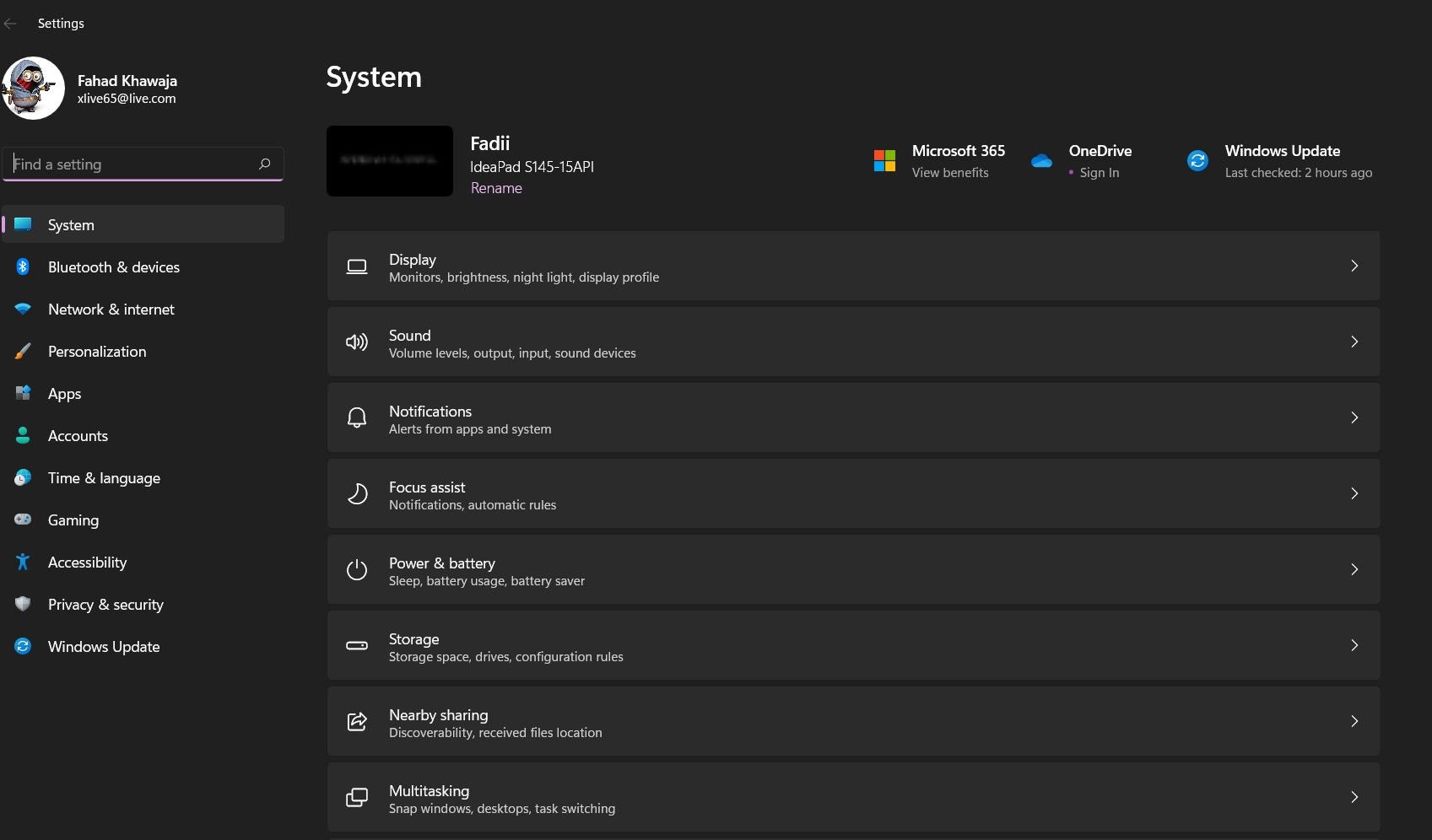
در ویندوز 10، مایکروسافت یک صفحه نمایش کلی با بخش های اصلی را انتخاب کرد. در ویندوز 11، این شرکت تصمیم درخشانی گرفت تا صفحه نمای کلی را با یک نوار کناری مینیمالیستی که شامل بخشهای پیکربندی اصلی است، جایگزین کند. علاوه بر این، هر زیر منو یک تصویر بندانگشتی توصیفی نیز دارد که نمای کلی از آنچه هر صفحه تنظیمات در مورد آن است را ارائه می دهد.
ناوبری تنظیمات بهبود یافته ویندوز 11
شاید بهترین چیز در مورد برنامه جدید تنظیمات ویندوز 11 این باشد که حرکت در آن آسان است. در ویندوز 10، پیمایش در برنامه تنظیمات آسان نبود: اگر روی منوی فرعی اشتباه کلیک کردید، باید به صفحه نمای کلی اصلی بازگردید.
نوار کناری در پنجره 11 حرکت بین دستههای اصلی مانند سیستم، بلوتوث و دستگاهها و بازی را بسیار آسان میکند، بدون اینکه به صفحه نمای کلی اصلی بازگردید.
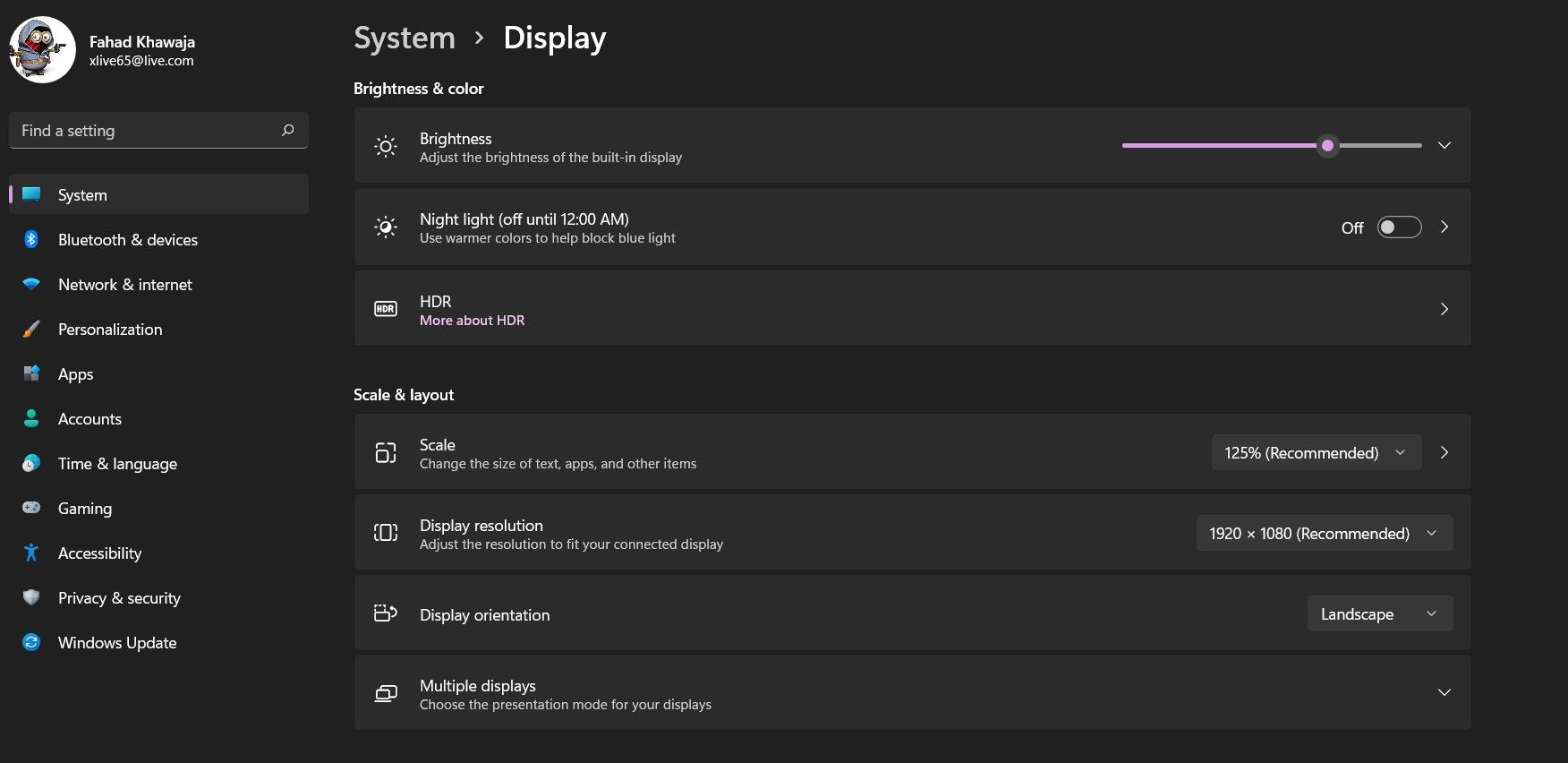
مطالب مرتبط: اکنون می توانید ویندوز 11 را در مرورگر خود امتحان کنید. در اینجا نحوه …
برنامه تنظیمات جدید همچنین دقیقاً صفحهای را که در آن هستید در هدر نشان میدهد، که بازگشت به صفحه قبلی را آسان میکند. علاوه بر این، رابط کاربری بهبودیافته باعث میشود همه افراد با چند کلیک صرفهجویی کنند و پیکربندی رایانه شخصی شما را در دسترستر و سریعتر کند.
مدیریت دستگاهها اکنون بسیار آسانتر شده است
صفحه Devices در ویندوز 10 چندان کاربرپسند نبود و پیکربندی یک دستگاه جدید دردسرساز بود. ویندوز 11 این را برای بهتر شدن تغییر می دهد. صفحه بلوتوث و دستگاهها بسیار سازماندهیشدهتر است و بلافاصله هر دستگاه متصل را در بالای صفحه نمایش میدهد. دستگاه های متصل یا جفت شده نیز دارای یک نقطه سبز کوچک هستند که نشان می دهد اکنون فعال هستند.
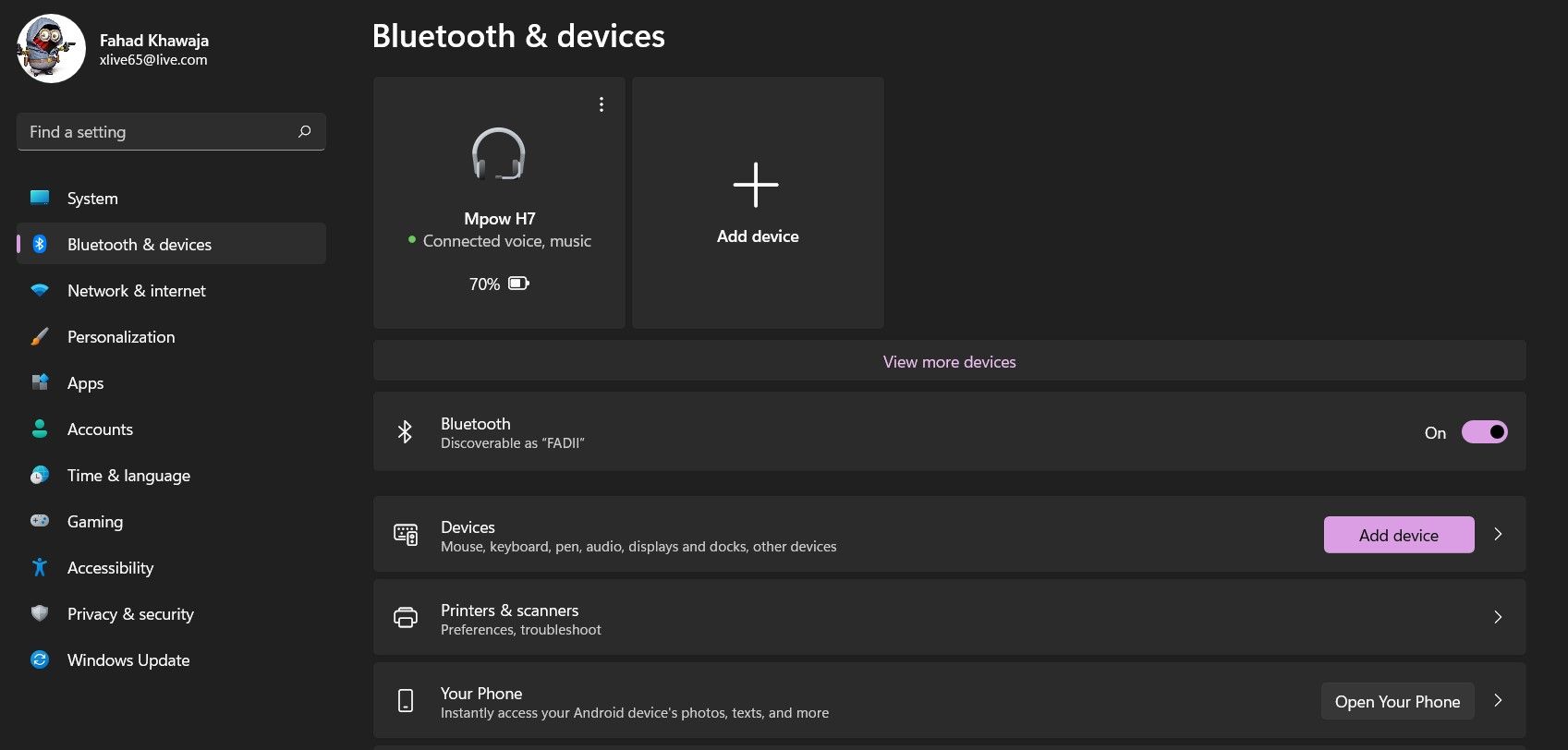
مایکروسافت سطح بی سابقه ای از ادغام گوشی های هوشمند اندرویدی را در ویندوز 11 معرفی کرده است. اکنون به راحتی تنظیمات تلفن خود را از منوی بلوتوث و دستگاه ها نیز مدیریت می کنید. علاوه بر این، افزودن یک دستگاه جدید به رایانه شخصی شما نسبتاً ساده است.
تنظیمات سیستم جدید و اصلاح شده ویندوز 11
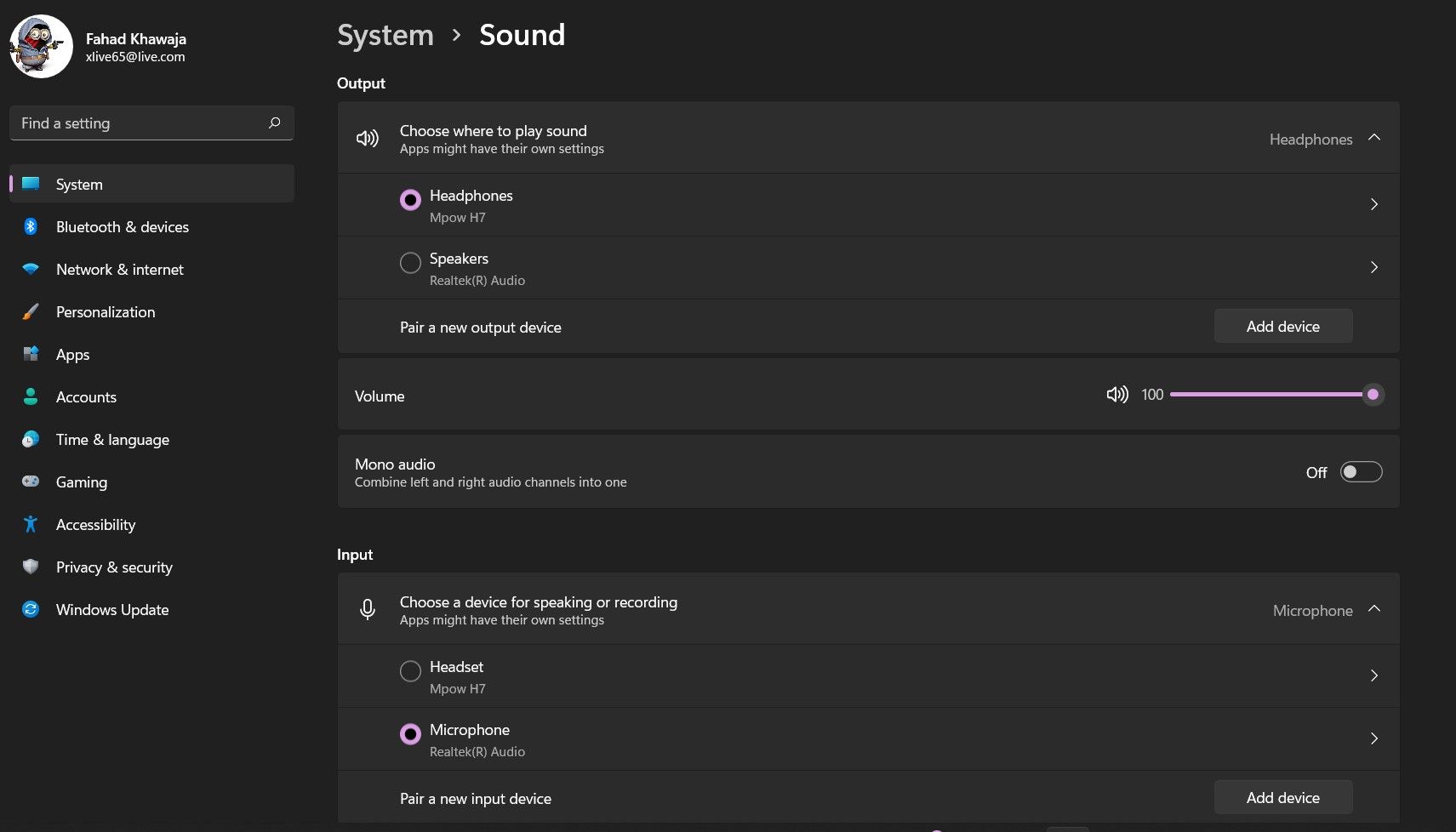
تنظیمات سیستم در ویندوز 11 بسیار بصری تر و پیکربندی آسان تر است. دیگر لازم نیست کنترل پنل را برای مدیریت تنظیمات صدا باز کنید. همه اینها را می توان در برنامه تنظیمات در ویندوز 11 انجام داد. می توانید دستگاه های صوتی ورودی و خروجی را پیکربندی کنید، ترکیب صدا را مدیریت کنید و حتی از طریق برنامه تنظیمات به ویژگی های صدا دسترسی پیدا کنید.
صفحه تنظیمات سیستم همچنین شامل یک منوی فرعی Focus Assist است که به شما امکان می دهد رایانه شخصی خود را برای جلوگیری از حواس پرتی و افزایش بهره وری تنظیم کنید. برای مثال، میتوانید نحوه دریافت اعلانها و تنظیم قوانین خودکار را انتخاب کنید.
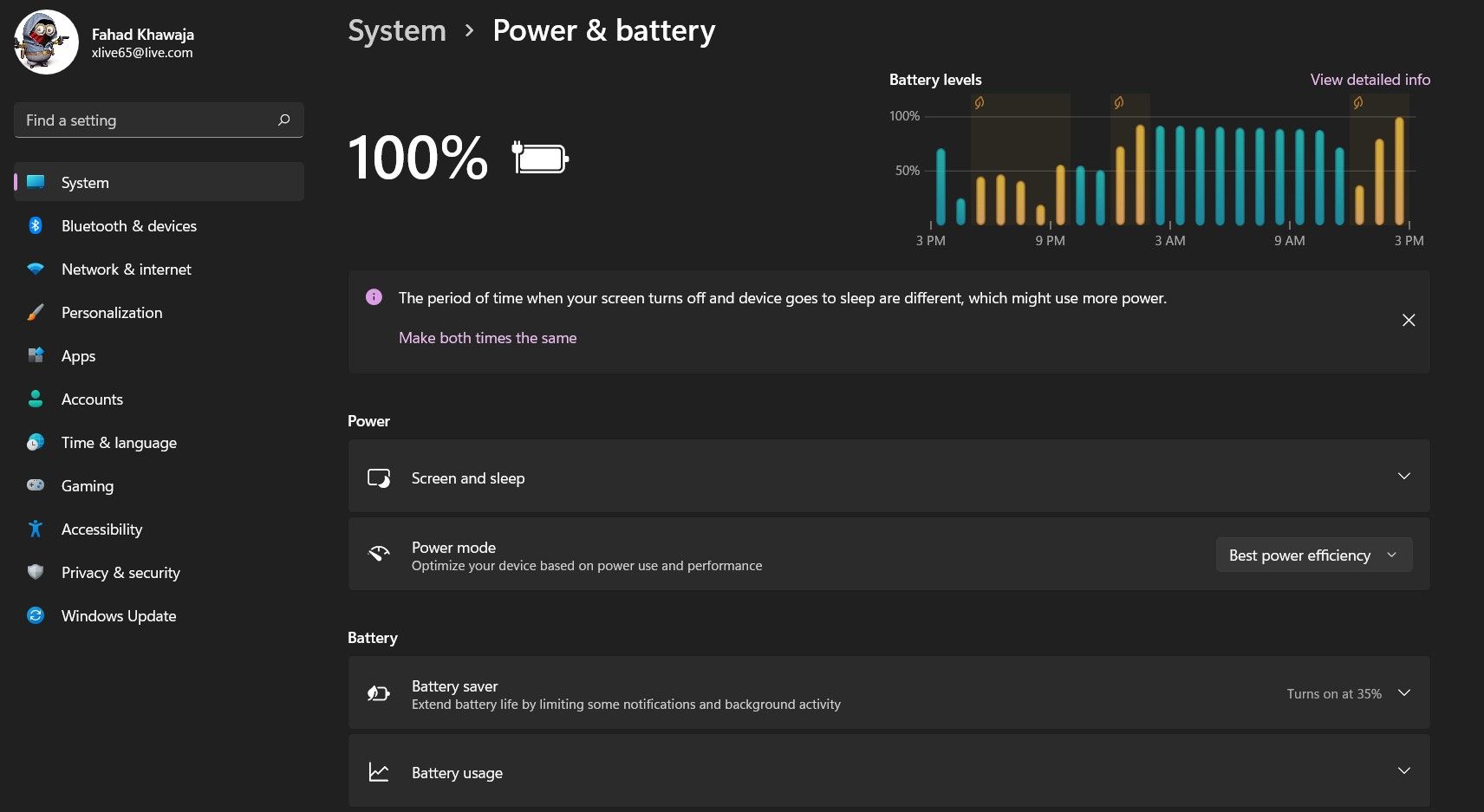
یکی دیگر از ارتقاء عمده صفحه تنظیمات جدید و بهبود یافته Power & باتری است. ویندوز 11 به شما تفکیک دقیقی از میزان مصرف باتری شما ارائه می دهد و به شما امکان می دهد تنظیماتی را که مطابق با نیازهای شما باشد به سرعت پیکربندی کنید. همچنین میتوانید بهطور یکپارچه تنظیمات Power و Sleep را مستقیماً از برنامه تنظیمات تغییر دهید.
ویندوز 11: طراحی مجدد برای بهتر
مایکروسافت در طراحی مجدد برنامه تنظیمات در ویندوز 11 کار فوق العاده ای انجام داده است. نوار کناری شیک و کاربردی است، صفحات جداگانه به خوبی طراحی و سازماندهی شده اند، و هر زیر منو به دقت ساختار یافته است تا پیکربندی رایانه شما را در دسترس قرار دهد. هنگامی که ویندوز 11 سرانجام بر روی رایانه شخصی شما قرار می گیرد، امیدواریم همه این تغییرات با سردرگمی کمتر و بهره وری بیشتر برابری کند.